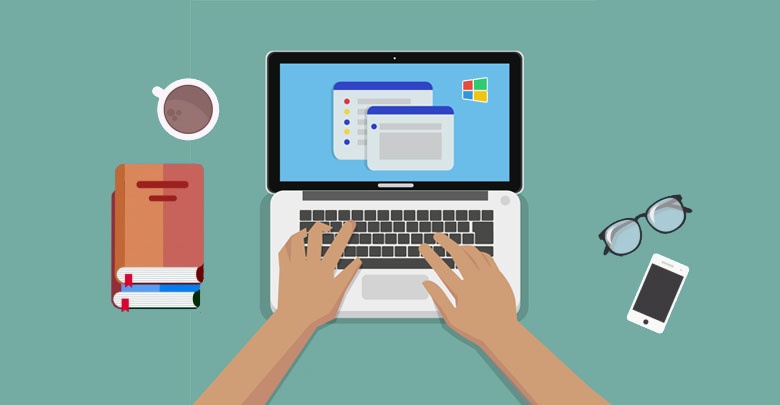
حذف کامل نرم افزار در ویندوز
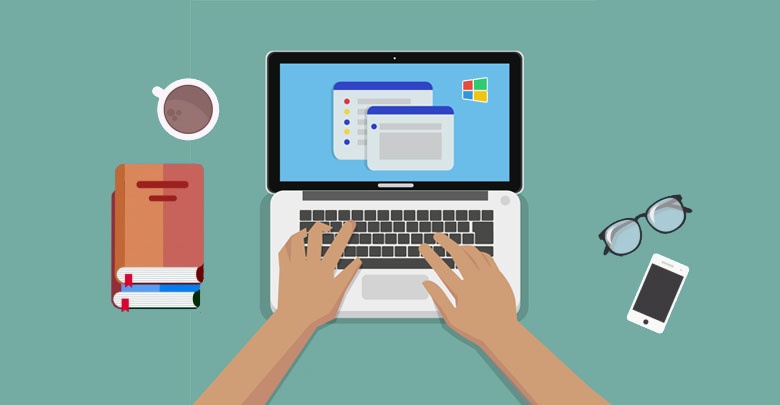
تاکنون برای شما پیش آمده که بخواهید یک نرم افزار را از کامپیوتر خود حذف کنید، اما این نرم افزار uninstall نشود و یا گزینه ای برای حذف و پاک کردن نداشته باشد؟ در چنین شرایطی می بایست از طریق رجیستری اقدام به حذف کامل نرم افزار از ویندوز نمایید. از طرفی شاید طی کردن مراحل رجیستری ویندوز کمی سخت بنظر برسد برای سهولت امر می توان از برنامه حذف کامل نرم افزار ویندوز نیز استفاده نمود. در ادامه هر دو روش را به صورت کامل مورد بررسی قرار خواهیم داد.
- حذف کامل برنامه از رجیستری ویندوز
یک روش برای حذف نرم افزارهایی که در کنترل پنل قابلیت غیرفعال شدن ندارند، استفاده از ریجستری ویندوز است. با طی کردن مراحل زیر می توانید نرم افزار مورد نظر خود را با استفاده از این ابزار حذف کنید.
در ابتدا دکمه های Win+R را بزنید تا پنجره Run نمایان شود.

سپس در پنجره Run، عبارت regedit را تایپ کنید و سپس روی OK کلیک کنید.
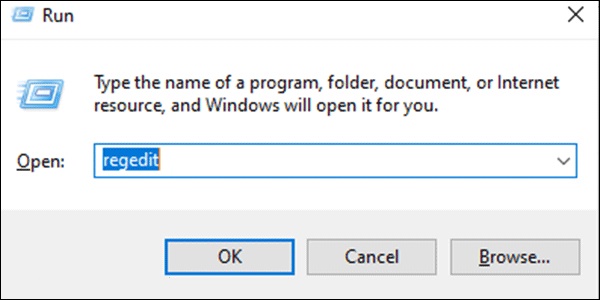
بدین ترتیب پنجره Registry Editor همانند تصویر زیر ظاهر می شود.
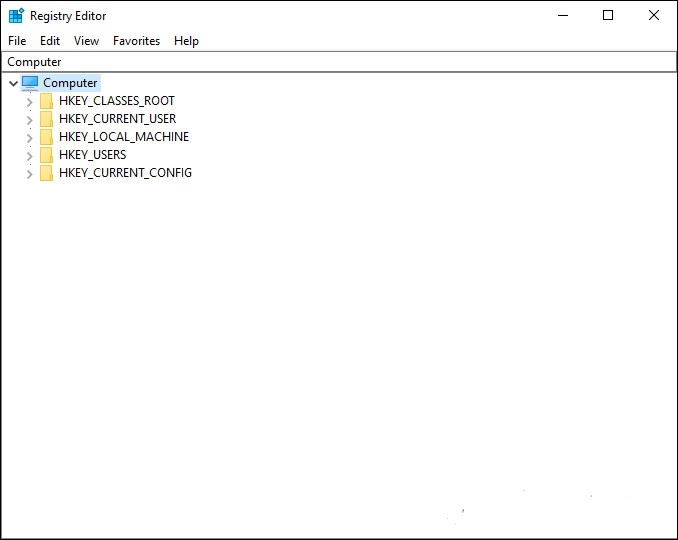
اکنون برای مدیریت نرم افزارهای نصب شده در ویندوز روی HKEY_LOCAL_MACHINE کلیک کنید.
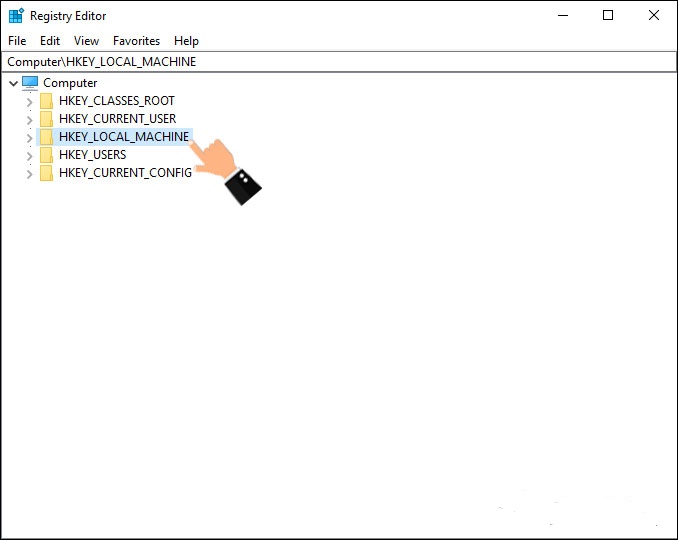
به صورت کشویی گزینه هایی ظاهر می شود که باید در این مرحله روی SOFTWARE کلیک کنید.
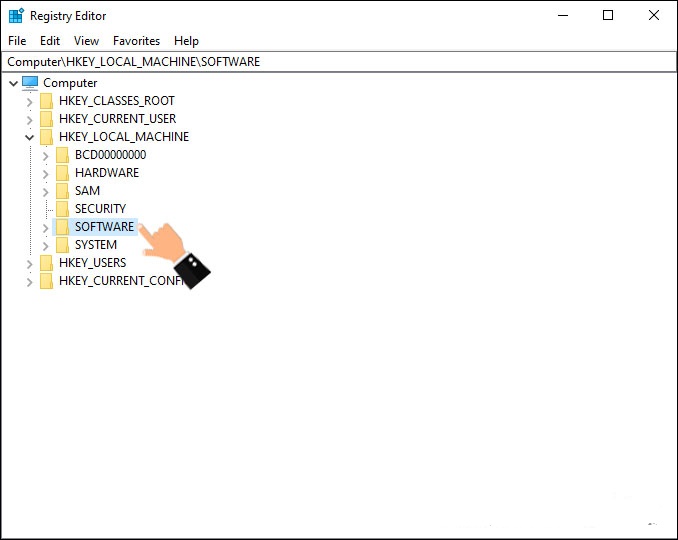
در منوی بعدی روی گزینه Microsoft کلیک کنید.
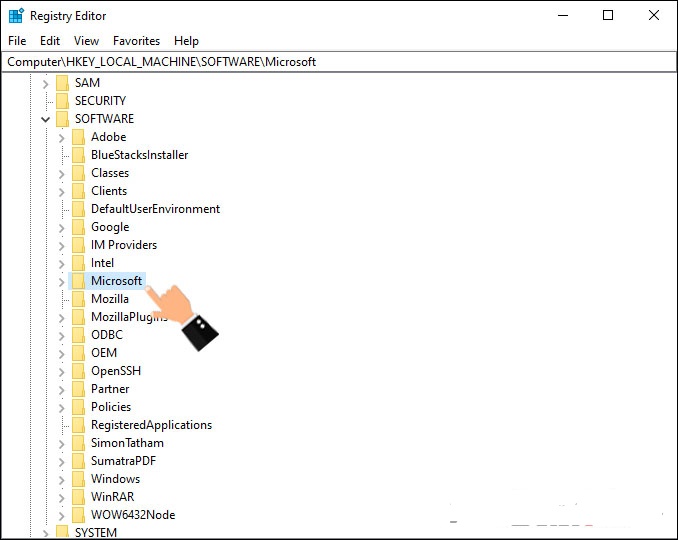
سپس وارد قسمت Windows شوید تا بتوانید مدیریت صحیحی روی قسمت های مختلف ویندوز خود داشته باشید.
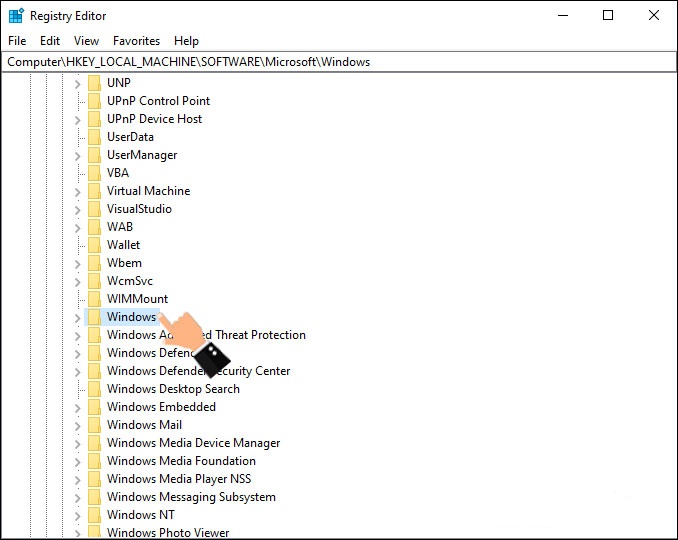
در این مرحله باید CurrentVersion را انتخاب کنید.
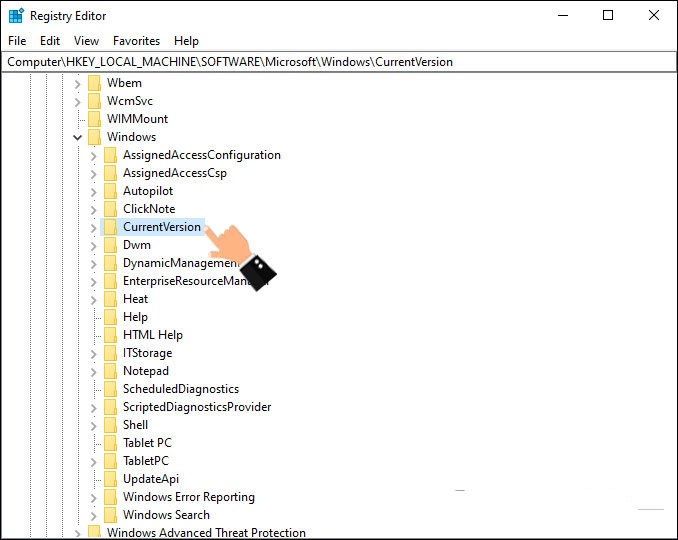
حالا با هدف حذف کامل نرم افزارهای نصب شده روی ویندوز گزینه Uninstall را انتخاب کنید.
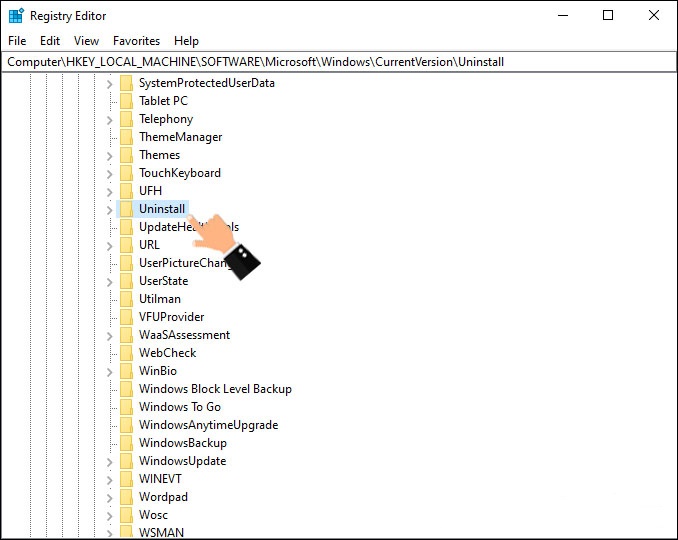
در اینجا لیست نرم افزارهای مختلفی که روی سیستم خودتان نصب کرده اید قابل مشاهده است. کافی است که روی نرم افزار مورد نظر، کلیک راست کرده و گزینه Delete را انتخاب کنید. نرم افزار به طور کامل حذف خواهد شد.
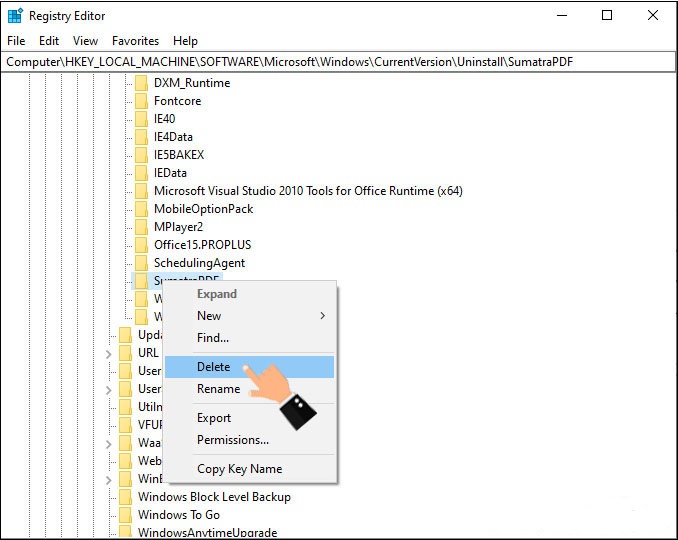
بدین ترتیب با این روش می توانید در راستای حذف کامل برنامه از رجیستری ویندوز اقدام نمایید.
برنامه حذف کامل نرم افزار از ویندوز
به جز روش حذف کامل برنامه از رجیستری ویندوز می توانید از برنامه حذف کامل نرم افزار از ویندوز نیز کمک بگیرید. اگر نرم افزاری به صورت عادی حذف نمی شود، به جز روش بالا می توان از یکسری نرم افزارهای مخصوص کمک گرفت که صرفا با هدف حذف برنامه هایی که uninstall نمی شوند، ارائه شده اند. از جمله این نرم افزارها می توان به موارد زیر اشاره نمود:
